MacMETHとは
早速MacMETH(*1)を触ってみましょう!と言いたいところなのですが,このMacMETH,かなり古いものであり,またそのせいなのか,ある意味では面白いんですが,言い換えればかなり癖があるのだったりします。まず,古い,という点から言及しますと,これ,オリジナルは68000用に作成された様で,実際,基本的なターゲットは68000になっています。ですから,PowerMacで使おうとすると,68KEmulationを使って動作させることになる,という問題を持っています。手元の8500では何とか動作しているのですが,幾つか不具合が出ています。(これがPowerMacであるために生じているのか,それともMacOS8上で動かしているなどのそれ以外の要因により生じているのか,はわからないのですが。)(*2)
次に,癖がある,という点ですが,コンパイルやリンクをMacMETH独自のコマンドラインから指示してやる必要がある点が,今回使い方を説明する分には一番大きいところです。他にも,やたらカスタマイズが出来たり),ToolBoxの呼び出し方が簡単ではなかったり,それと対になった独特の関数群,などいろいろあるのですけど,これらについては実際にMacMETHを使ってProgramを書きながらぼちぼち触れて行こうかと思うので,ここでは言及しません。
さて,では,実際にMacMETHを触って見ることにしましょう。
上に書いたように,私がMacMETHを使っている環境はPowerMac8500+MacOS8で,幾つかの不具合が発生しています。従って,その不具合を避けるために,幾つかの機能は使わないでMacMETHを触っています。この不具合が,別の環境でも(特に68KMacで)発生するとは限らないので,その辺り興味があれば色々試してみてください。
*1) Downloadはここ、ホームページはここ。
*2) 現在では更にClassic環境の問題があるので,特にIntelMacの場合はそもそも動くものやら...。
編集
MacMETHのEditorにはEditとEdit2があります。が,家ではどうもEditが動作しません。そこで私はEdit2を使っています。Edit2(もしくはEdit)を起動するには,直接起動する方法もありますが,MacMETH本体のFileメニューからEdit2(とEdit)を選ぶのが一番簡単だろうと思います。で,起動しますと,

コンパイル
次は,拵えたソースのCompileです。Compilerも二種類用意されています。CompileとCompile20です。Edit2と同じくFileメニューの中にそれら二つの項目があります。で,好きな方を選んでCompileの作業をするわけですが,私の環境では,Compile20は動きません。CompileとCompile20は,Compileの方が68000のコードを吐くのに対して,Compile20の方が68020のコードを吐く点が違うようです。ですから,Compile20の方を使った方が良いのでしょうけれど,私の環境では残念ながら使えないので,Compileの方を使って説明します。
で,FileメニューからCompileを選びますと,
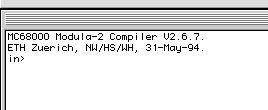
ここにCompileするソースファイルを入力します。入力する文字列は,MacMETHの置かれたフォルダからの相対PATHになります。例えば,More Examplesフォルダ内のMandelbrot.MODをコンパイルする場合,
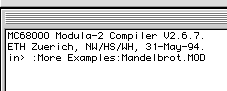
Compileを開始するには,更にリターンキーを押します。すると,
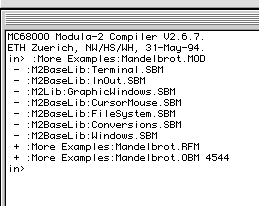
うまく行ったら,プロンプトの少し下の辺りをクリックしてください。MacMETH本体に戻ります。
以上がCompileの手順です。
リンク
さて,Compileが出来たらそれで終わりか,というとそうではないのです。実際に動かしたりStandAloneのアプリケーションを作成するには更にLink作業をする必要があります。EditおよびCompileと同じく,LinkもFileメニュー内に項目があるのが判るでしょう。Linkに関してはこれしかないので,早速選択しましょう。するとCompileと同様,
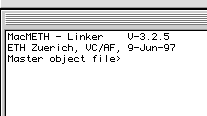
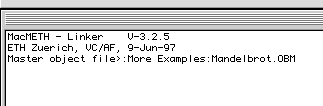
入力したらリターンキーを押します。すると,
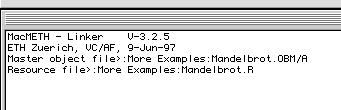
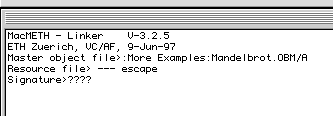
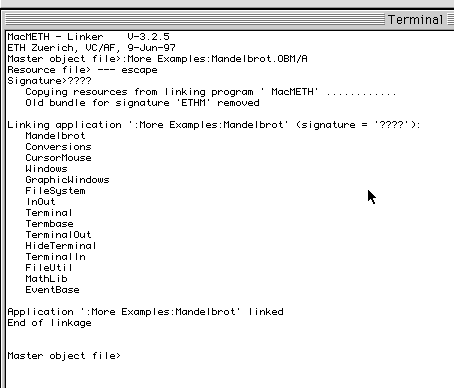
MacMETH本体に戻るには,Compile同様,プロンプトの下の辺りをクリックします。
以上がLinkの手順です。
大体この三つがMacMETHの基本的な機能になるかと思います。この三つが使えるようになれば,サンプルコードを見ながら弄るには十分ではないかと思います。ぜひとも触ってみてください。